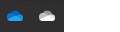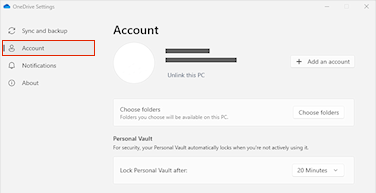Για να μετακινήσετε τη θέση των φακέλων OneDrive στον υπολογιστή σας, θα πρέπει να καταργήσετε τη σύνδεση, να μετακινήσετε και, στη συνέχεια, να επανασυνδέσετε το OneDrive σας στη θέση.
1. Αποσυνδέστε το OneDrive σας
-
Επιλέξτε το cloud του OneDrive στην περιοχή ειδοποιήσεων για να εμφανίσετε το αναδυόμενο παράθυρο του OneDrive.
-
Επιλέξτε το εικονίδιο "Βοήθεια και Ρυθμίσεις" του OneDrive και, στη συνέχεια, επιλέξτε Ρυθμίσεις.
-
Μεταβείτε στην καρτέλα Λογαριασμός.
-
Επιλέξτε Κατάργηση σύνδεσης αυτού του υπολογιστήκαι, στη συνέχεια, επιλέξτε Κατάργηση σύνδεσης λογαριασμού.
-
Κάντε κλικ στο εικονίδιο cloud του OneDrive στη γραμμή μενού σας, κάντε κλικ στην επιλογή Βοήθεια και ρυθμίσεις , ώστε να ανοίξετε το μενού και επιλέξτε Προτιμήσεις.
-
Μεταβείτε στην καρτέλα Λογαριασμός.
-
Κάντε κλικ στην επιλογή Αποσύνδεση αυτού του Mac.
2. Μετακινήστε τους φακέλους OneDrive
Χρησιμοποιώντας το Εξερεύνηση αρχείων ή το Mac Finder, σύρετε ή μετακινήστε τους φακέλουςOneDrive του υπολογιστή σας στην προτιμώμενη θέση σας.
Συμβουλή: Εάν θέλετε το OneDrive σας να βρίσκεται σε διαφορετική μονάδα δίσκου (π.χ. D:\ ή μονάδα flash), διαβάστε το θέμα Εγκατάσταση του OneDrive σε εξωτερική μονάδα δίσκου.
3. Συνδέστε ξανά το OneDrive σας
Ακολουθήστε αυτά τα βήματα για να συνδέσετε ξανά το OneDrive
-
Επιστρέψτε στην οθόνη OneDrive ρύθμισης και επιλέξτε Γρήγορα αποτελέσματα
-
Ακολουθήστε τις οδηγίες μέχρι να φτάσετε στην οθόνη όπου βλέπετε τη θέση του φακέλου OneDrive. Επιλέξτε Αλλαγή θέσης.
-
Επιλέξτε τη νέα θέση του φακέλου και, στη συνέχεια, επιλέξτε OK.
-
Θα εμφανιστεί ένα μήνυμα που θα σας ενημερώνει ότι ο φάκελος OneDrive στη νέα θέση περιέχει ήδη αρχεία. Επιλέξτε Χρήση αυτής της θέσης και, στη συνέχεια, ολοκληρώστε τη ρύθμιση OneDrive.
Συμβουλή: Αν είχατε επιλέξει να γίνεται συγχρονισμός ορισμένων μόνο φακέλων πριν από την επαναφορά, θα πρέπει να το κάνετε ξανά όταν ολοκληρωθεί ο συγχρονισμός. Ανατρέξτε στο θέμα Επιλέξτε τους φακέλους του OneDrive που θα συγχρονίζονται με τον υπολογιστή σας για περισσότερες πληροφορίες.
Χρειάζεστε περισσότερη βοήθεια;
|
|
Επικοινωνήστε με την υποστήριξη Για βοήθεια σχετικά με το Λογαριασμός Microsoft και τις συνδρομές σας, επισκεφθείτεΒοήθειας για τον λογαριασμό και τις χρεώσεις. Για τεχνική υποστήριξη, μεταβείτε Επικοινωνήστε με Υποστήριξη της Microsoft, εισαγάγετε το πρόβλημά σας και επιλέξτε Λήψη βοήθειας. Εάν εξακολουθείτε να χρειάζεστε βοήθεια, επιλέξτε Επικοινωνία με την υποστήριξη για να μεταβείτε στην καλύτερη επιλογή υποστήριξης. |
|
|
|
Διαχειριστές Διαχειριστές θα πρέπει να προβάλουν τη Βοήθεια για διαχειριστές του OneDrive, το Κοινότητα τεχνολογίας του OneDrive ή να επικοινωνήσουν με τηνΥποστήριξη Microsoft 365 για επιχειρήσεις. |